Απενεργοποιήστε την ενοχλητική σελίδα υποδοχής Microsoft Edge 'First Run' στα Windows 10
Microsoft των Windows 10 Microsoft άκρη Οι δημιουργοί ενημερώνονται / / March 17, 2020
Η "πρώτη σελίδα υποδοχής πρώτης εκτέλεσης" στο Microsoft Edge εμφανίζεται την πρώτη φορά που ξεκινάτε το Edge μετά από μια νέα ενημέρωση δυνατοτήτων ή την κατασκευή του Insider. Δείτε πώς να το σταματήσετε.
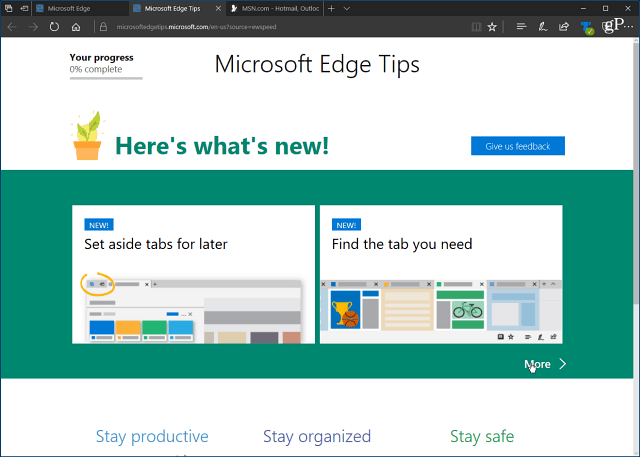
Ξεκινώντας με την Ενημέρωση Επέτειος των Windows 10 (έκδοση 1607), Microsoft Edge φορτώνει μια σελίδα υποδοχής την πρώτη φορά που την εκκινείτε. Η σελίδα σας εμφανίζει νέες δυνατότητες στο πρόγραμμα περιήγησης καθώς και συμβουλές σχετικά με τον τρόπο χρήσης της. Ενώ αυτή η "πρώτη σελίδα εκτέλεσης" μπορεί να είναι χρήσιμη για τους νέους χρήστες, είναι ενοχλητικό να το βλέπετε κάθε φορά που το κάνετε καθαρή εγκατάσταση ή να λάβετε μια νέα ενημέρωση δυνατοτήτων.
Ακολουθεί μια ματιά στον τρόπο με τον οποίο μπορείτε να διακόψετε την προβολή της σελίδας καλωσορίσματος, αν εκτελείτε Ενημέρωση δημιουργών των Windows 10 (έκδοση 1703) ή υψηλότερη.
Η σελίδα υποδοχής Stop Edge χρησιμοποιώντας την πολιτική ομάδας
Εάν εκτελείτε έκδοση Windows 10 Pro ή Enterprise, μπορείτε να χρησιμοποιήσετε τις ακόλουθες οδηγίες με την πολιτική ομάδας. Χρησιμοποιήστε το
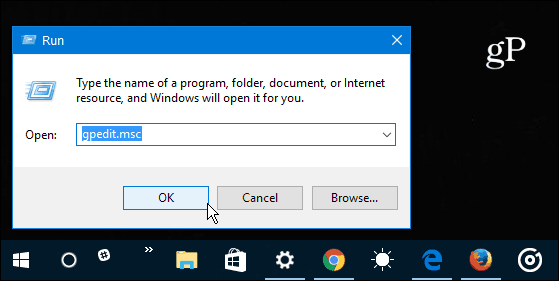
Στη συνέχεια, μεταβείτε στην ακόλουθη τοποθεσία:
Διαμόρφωση υπολογιστή> Πρότυπα διαχείρισης> Στοιχεία των Windows> Microsoft Edge
Κάντε διπλό κλικ στο Αποτρέψτε την έναρξη της ιστοσελίδας της πρώτης εκκίνησης στο Microsoft Edge πολιτικής στο σωστό πλαίσιο.
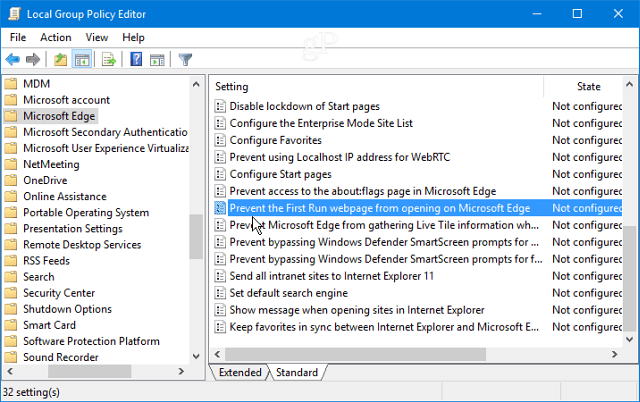
Ρυθμίστε το σε Ενεργοποιημένο και, στη συνέχεια, κάντε κλικ στο OK για να κλείσετε το παράθυρο Πολιτική ομάδας.
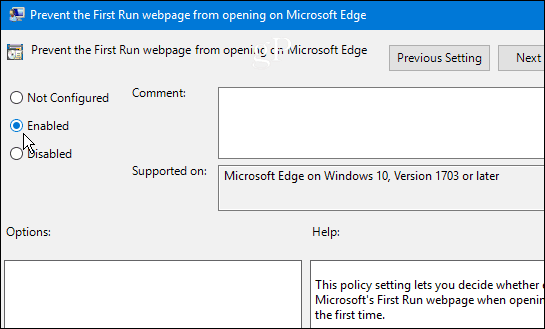
Η σελίδα υποδοχής Stop Edge με το μητρώο Hack
Το Windows 10 Home δεν περιλαμβάνει την Πολιτική ομάδας, αλλά μπορείτε ακόμα να σκοτώσετε την οθόνη καλωσορίσματος τροποποιώντας το μητρώο.
Σημείωση: Η πραγματοποίηση αλλαγών στο μητρώο μπορεί να είναι επικίνδυνη και δεν είναι για αρχάριους. Αν κάνετε κάτι λάθος, ο υπολογιστής σας μπορεί να γίνει ασταθής ή να σταματήσει να λειτουργεί εντελώς. Πάντα φροντίζετε να κάνετε ένα πλήρες αντίγραφο ασφαλείας του συστήματος ή να δημιουργήσετε πρώτα ένα σημείο επαναφοράς συστήματος.
Κτύπημα Κλειδί Windows + R για να εμφανιστεί το παράθυρο διαλόγου Εκτέλεση και τύπος:regedit και πατήστε Enter ή κάντε κλικ στο OK.
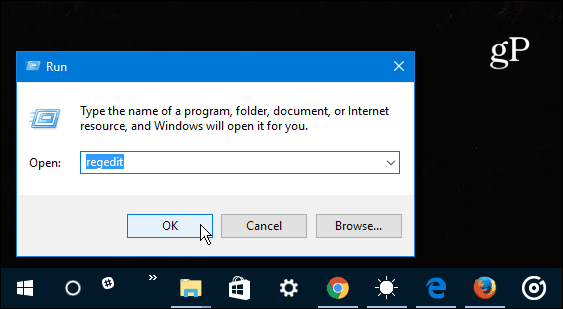
Στη συνέχεια περιηγηθείτε στην ακόλουθη διαδρομή: HKEY_LOCAL_MACHINE \ SOFTWARE \ Policies \ Microsoft
Κάντε δεξιό κλικ στο πλήκτρο Microsoft και επιλέξτε Νέο> Κλειδί.
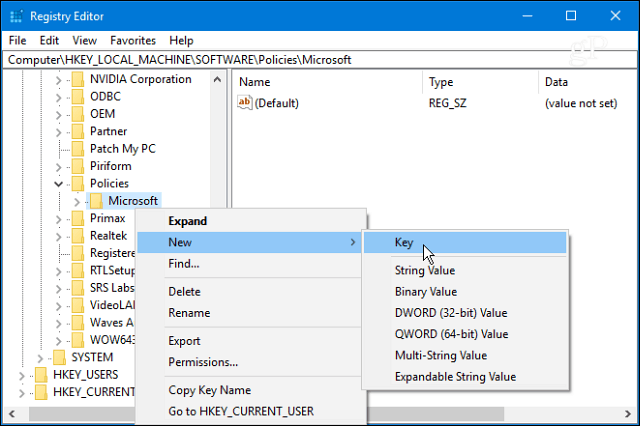
Ονομάστε το κλειδί MicrosoftEdge και πατήστε Enter. Κάντε δεξί κλικ στο κλειδί MicrosoftEdge που μόλις δημιουργήσατε και δημιουργήστε ένα νέο κλειδί και ονομάστε το Κύριος.
Στη συνέχεια, στο δεξιό πλαίσιο του κύριου κλειδιού, δημιουργήστε ένα νέο Τιμή DWORD (32-bit) και το όνομα PreventFirstRunPage και δώστε την τιμή 1 και κάντε κλικ στο OK.
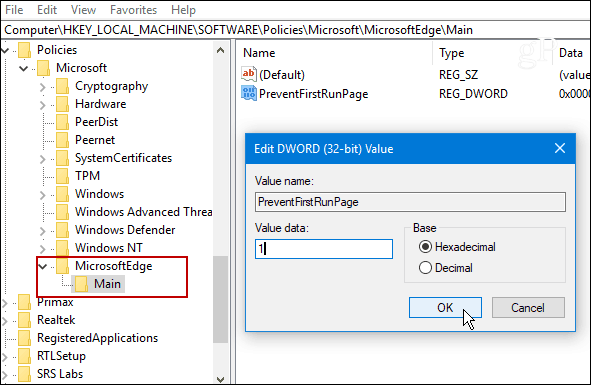
Είτε χρησιμοποιείτε την πολιτική ομάδας είτε τροποποιείτε το μητρώο, την επόμενη φορά που θα εκκινήσετε την άκρη για πρώτη φορά μετά από μια νέα ενημέρωση χαρακτηριστικών, το πρόγραμμα περιήγησης θα ανοίξει στην επιλεγμένη αρχική σας σελίδα και όχι το πρώτο χαιρετισμό σελίδα. Αυτό θα λειτουργήσει ακόμη και αν είστε μέρος του Προγράμματος Insider των Windows και εγκαταστήσετε ένα νέα κατασκευή των Windows 10.
Εάν έχετε οποιεσδήποτε ερωτήσεις, αφήστε ένα σχόλιο παρακάτω ή να συμμετάσχετε στην συνεχώς αυξανόμενη κοινότητα μας στο Φόρουμ των Windows 10!



